
Java 编译器(javac):用于将 Java 源代码编译为字节码,生成可以在 Java 虚拟机(JVM)上执行的 .class 文件。
Java 运行时环境(JRE):包含了运行 Java 程序所需的 JVM、核心类库和其他必要组件。JDK 自带 JRE,允许开发者既能开发也能运行 Java 应用。
Java 标准版 API 类库:提供了一套广泛的类库,支持各种功能如集合框架、并发库、输入输出操作等,帮助开发者快速高效地开发应用程序。
JavaFX:虽然从 JDK 11 开始不再直接包含在 JDK 中,但可以通过单独下载来集成。JavaFX 是一个用于创建富互联网应用(RIA)的平台,提供了丰富的图形用户界面控件。
Java 命令行工具:包括但不限于 java(用于运行 Java 应用)、jar(用于打包多个类文件到一个 JAR 文件中)、javadoc(用于生成文档)、jdb(Java 调试器)等。
安全工具:例如 keytool(管理密钥仓库)、jarsigner(对 JAR 文件进行数字签名),这些工具帮助增强 Java 应用的安全性。
实验性和孵化器模块:如外部内存访问 API(在孵化器阶段),允许 Java 应用更直接地访问非堆内存,提升性能并减少垃圾回收压力。
垃圾收集器:JDK 17 支持多种垃圾收集器,包括 ZGC 和 Shenandoah,它们旨在提供更低延迟的垃圾回收体验。
诊断与监控工具:比如 jconsole 和 jvisualvm,这些工具提供了对正在运行的 Java 应用程序的监视和故障排除能力。
1、双击安装包开始安装。

2、点击下一步。
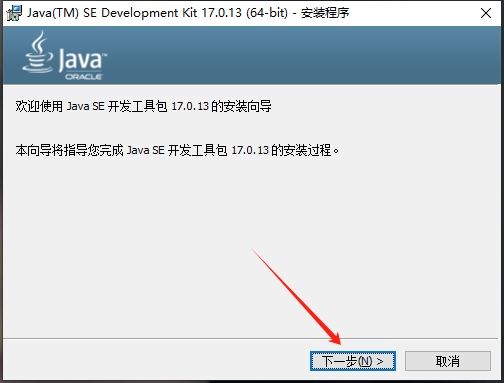
3、更改安装路径,点击下一步(注:安装路径不要出现中文、空格等其它特殊符号)。
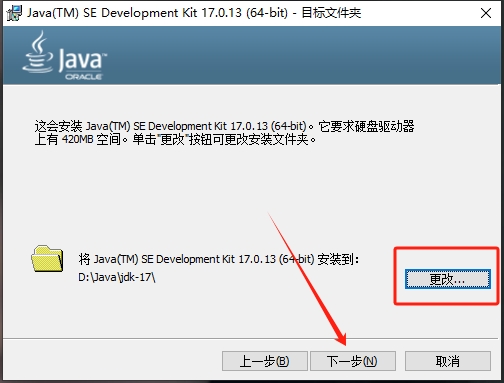
4、正在安装中。
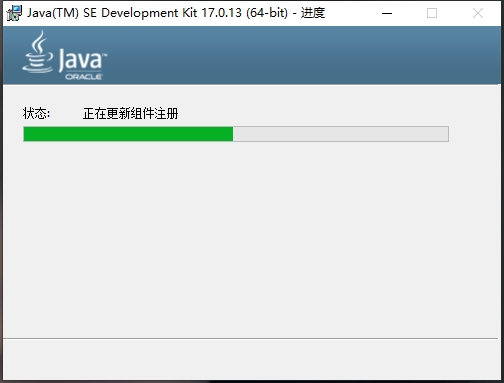
5、安装完成,点击关闭。
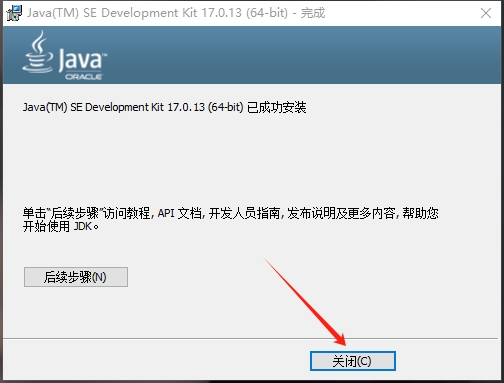
6、Win+Q搜索环境变量,点击编辑系统环境变量。

7.点击环境变量
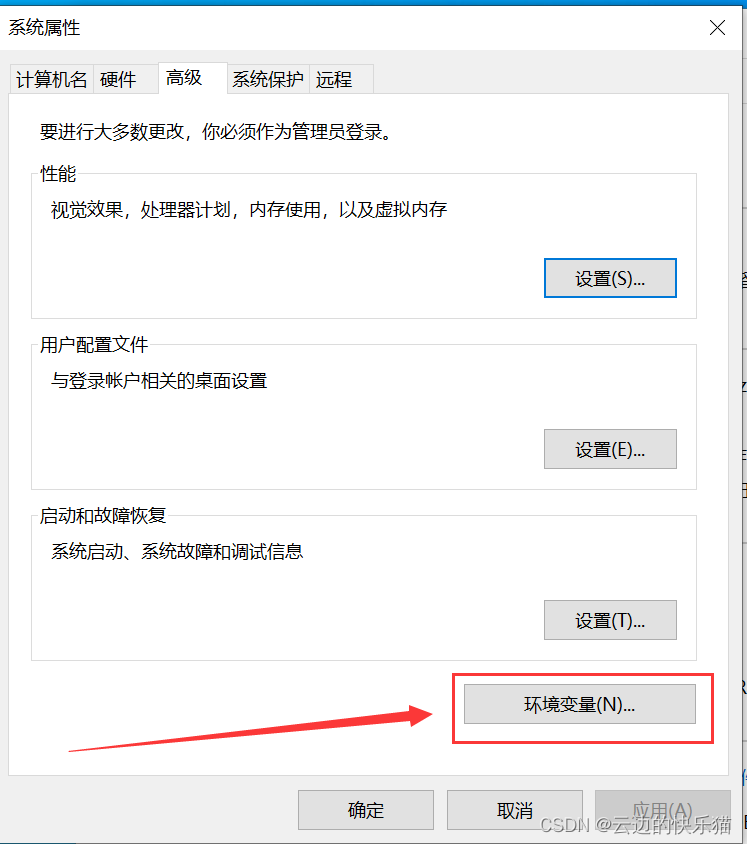
4.下面系统变量--新建----输入对应的值--然后点击确定
(1)变量名输入JAVA_HOME
(2)变量值输入jdk的安装位置,要选择到有版本的这个目录(快捷方式可以点击浏览目录里面去
选择。PS:默认安装地址:C盘---Program Files---Java---jdk目录)
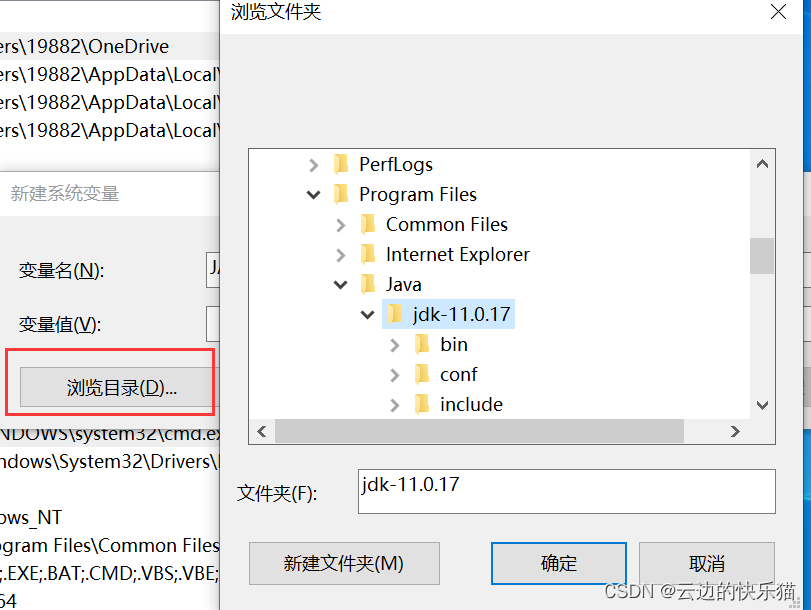
成果展示
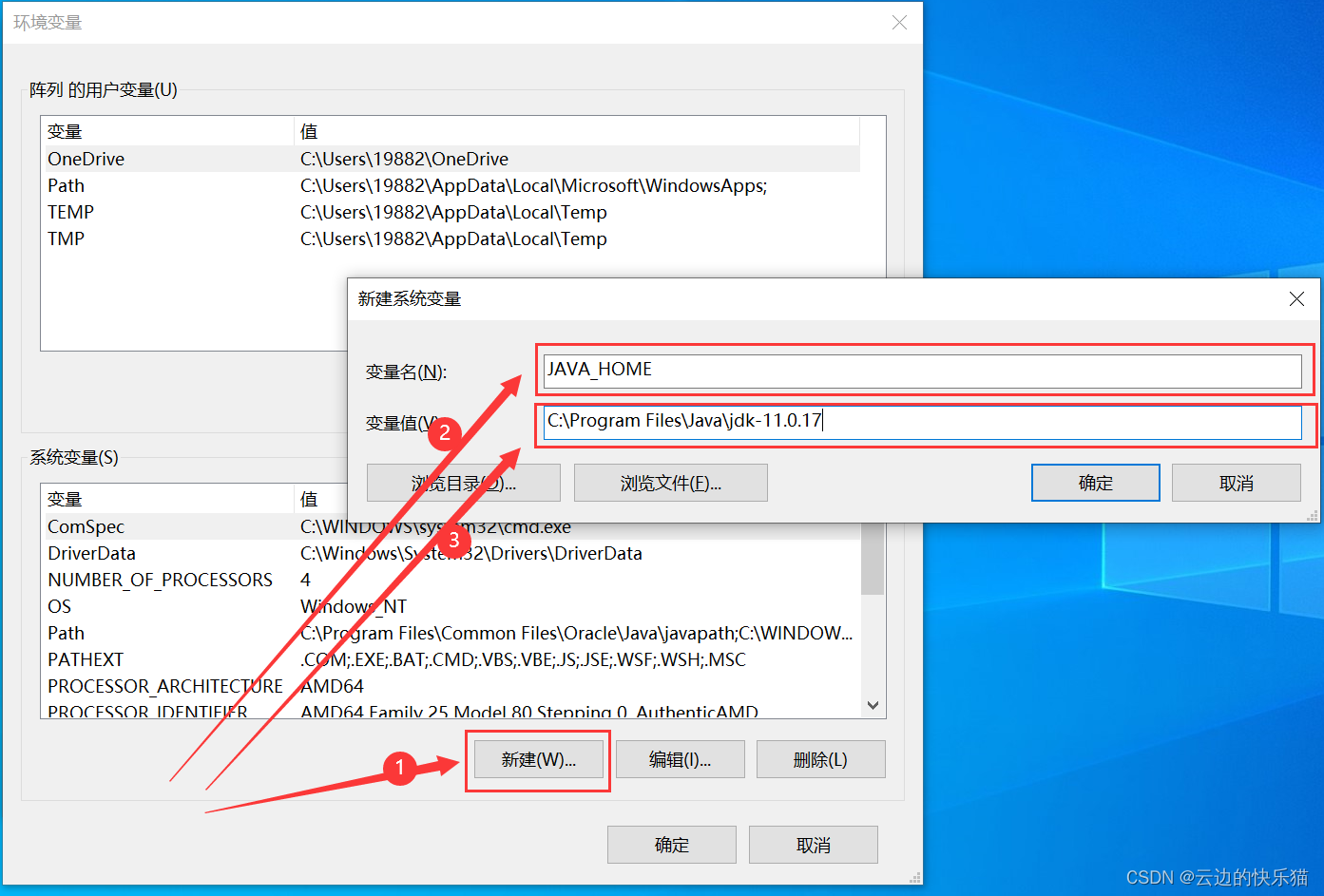
5.下面系统变量--新建--输入对应的值--然后点击确定
变量名CLASSPATH
变量值.;%JAVA_HOME%\lib;%JAVA_HOME%\lib\tools.jar
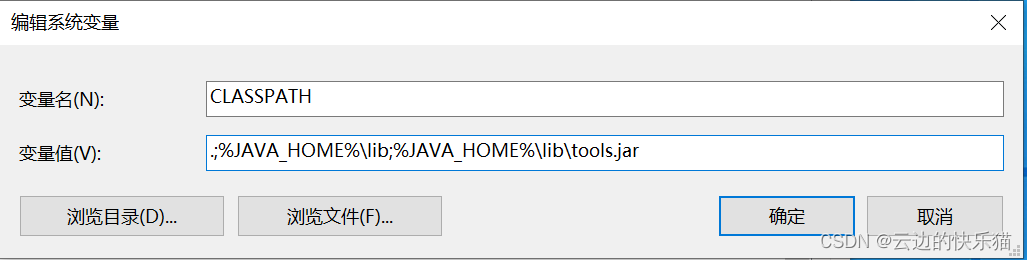
6.系统环境变量里面找到path--点击编辑
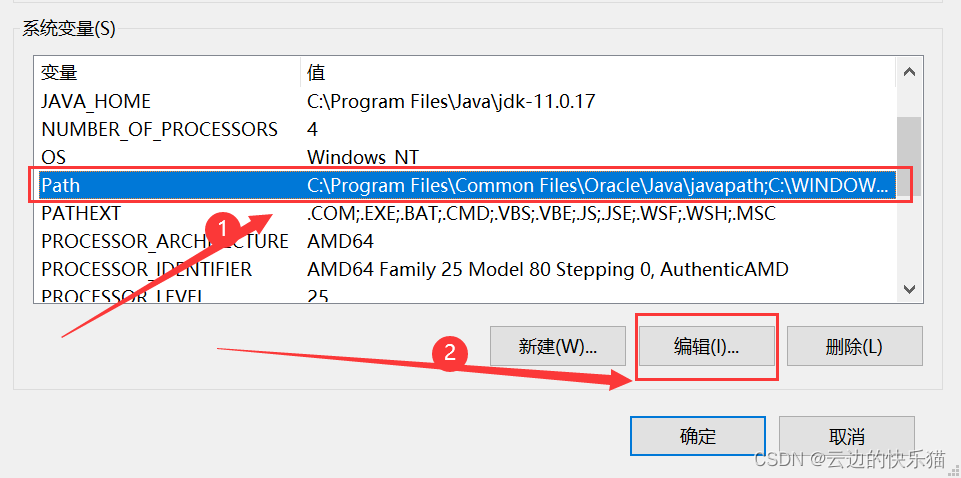
7.进入后新建添加%JAVA_HOME%\bin和%JAVA_HOME%\jre\bin
然后全部点击确定就配置好环境变量了
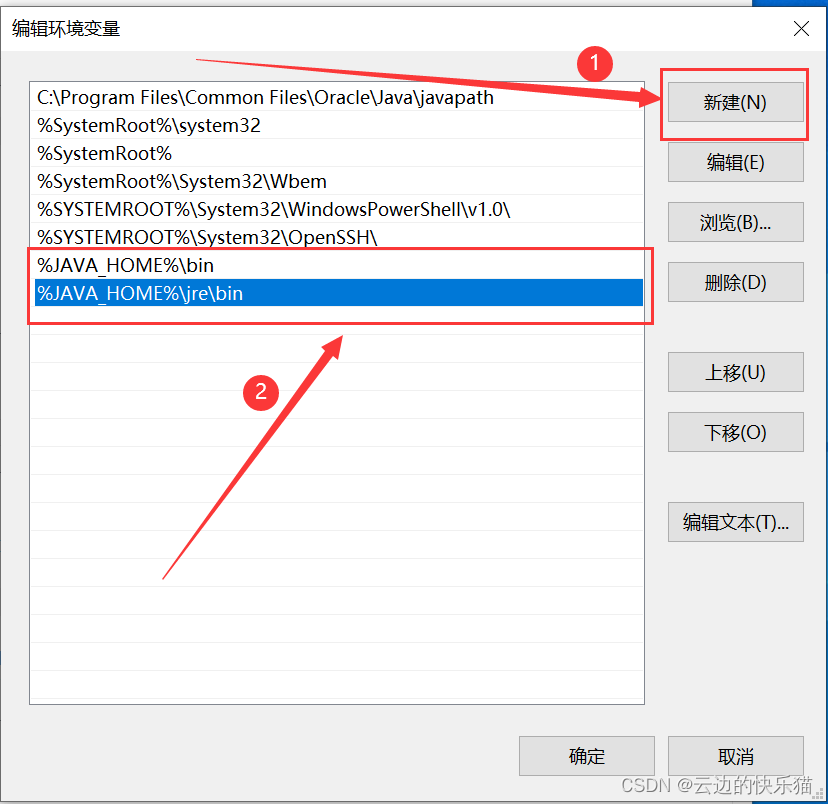
三、测试是否配置成功
1.快捷键win+R,然后输入cmd点击确定
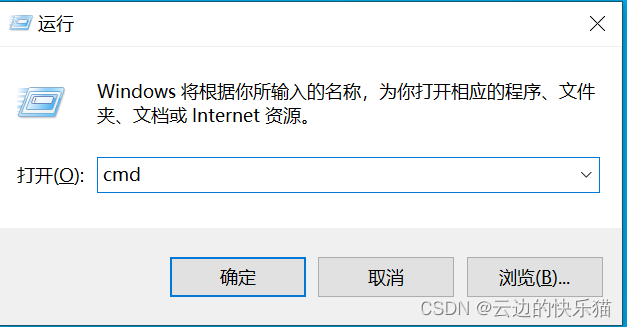
2.在命令里面输入java
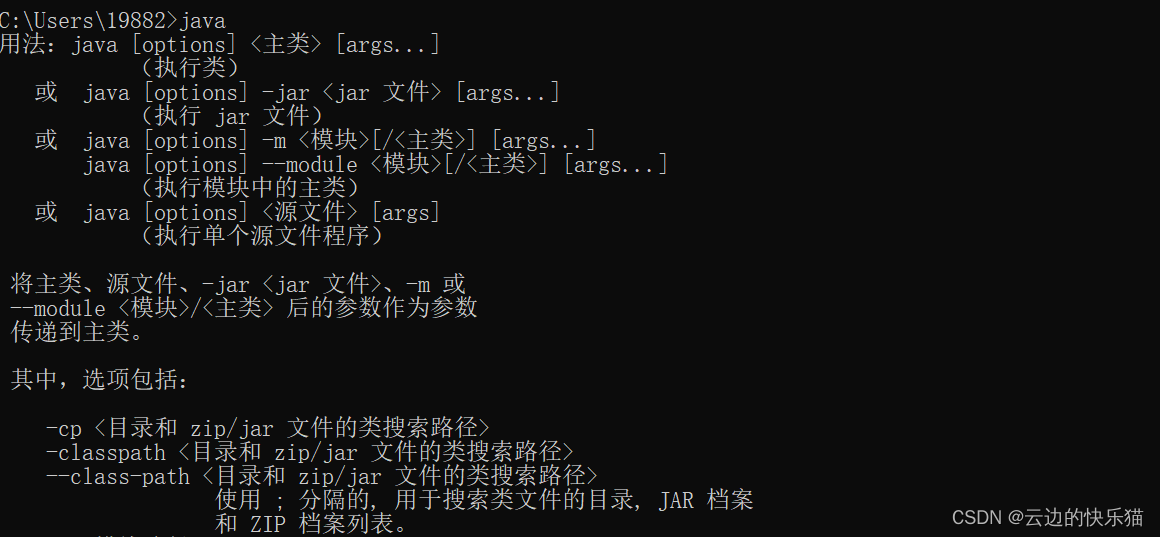
3.在命令里面输入javac
ps:这是判断是否安装成功的命令的核心
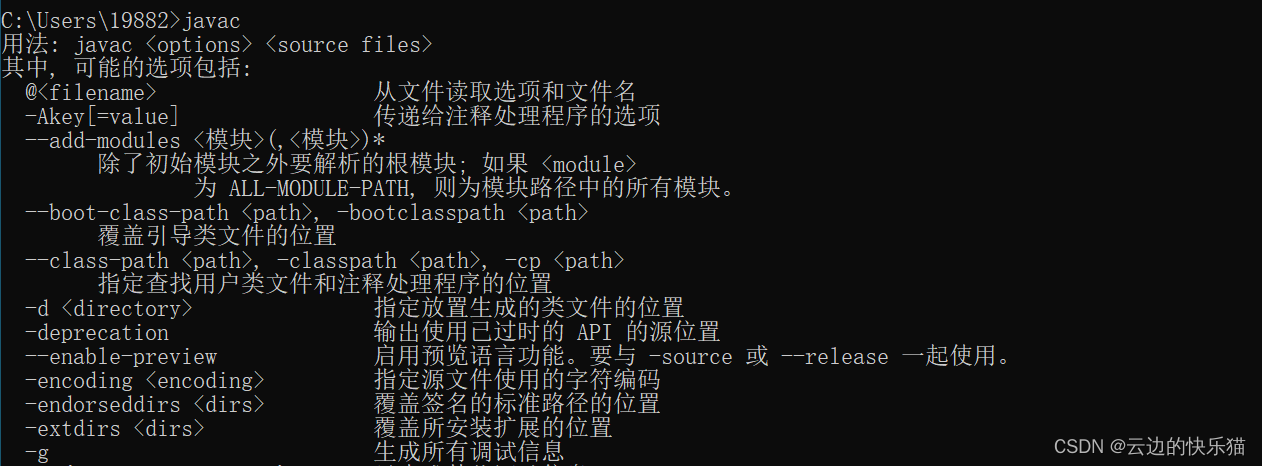
4.在命令里面查看版本信息输入java -version
ps:这个命令java的后面是有一个空格的

如果以上和JAVA命令都成功通过,那么表示大家JAVA环境安装完成并成功配置了。
软件信息
相关推荐
更多版本

JDK Development Kit 152M 编程开发v21.0.3官方最新版
查看
JDK Development Kit 152M 编程开发v1.8官方版
查看
JDK Development Kit 8 152M 编程开发v8.0.730.2官方版
查看
JDK Development Kit 1.8 152M 编程开发V8.0.730.2官方版
查看
JDK(Java开发工具) 152M 编程开发最新版本v8.0.1910
查看
Java8 152M 编程开发v8.0.3810.9最新版
查看
Java Runtime Environment 152M 编程开发v8.0官方正版
查看
java电脑版 152M 编程开发v8.0官方Windows版
查看
JRE(Java运行环境) 152M 编程开发官方版v8.0.2910
查看